Facebookストーリーの作成方法

Facebookストーリーは作成するのがとても楽しいです。Androidデバイスとコンピュータでストーリーを作成する方法を紹介します。

あなたはいくつかの脳トレーニングをしたいと思っています、そしてあなたは友達とWordsをプレイし始めることにしました。しかし、あなたはあなたの語彙があなたが最初に思ったほど広範ではないことに気づきます。あなたは語彙を増やすことを目標にしていますが、それはそれまですべてのWords with Friendsゲームを失う必要があることを意味しますか?いいえ、プレイ中の屈辱を避け、その過程で少し助けを得る方法があります。
あなたが大きく失っているとき、または最初からそれを使うかどうかはあなた次第です。この便利なツールを使用する以外に、ゲームに勝つために覚えておくべきヒントがあります。あなたが本当に新しい単語を学ぶ必要があるとあなたの友人が言うのを聞くのを避けるためにあなたが使い始めることができるどんなヒントを見るために読み続けてください。
Words withFriendsでゲームに挑戦しています。あなたはかなりのチャンスがあると思って受け入れますが、あなたが知らなかった���の競合他社の広告の言葉が存在しました。いつでもWordFinderを試すことができます。
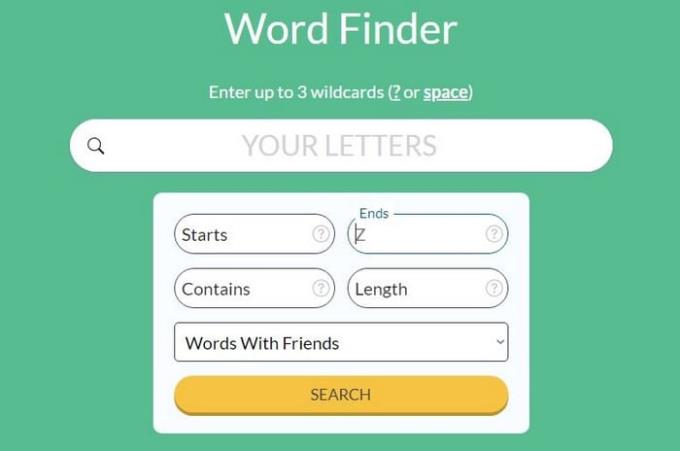
「あなたの手紙」と書かれているところでは、試合で遊ぶ必要のある手紙を入力する必要があります。新しい単語を具体的にする必要がある場合は、文字を入力した場所のすぐ下にあるオプションを使用できます。単語の最初と最後に必要な文字を入力します。含むオプションは有益です。単語内の文字を特定の位置に配置する必要がある場合は、これを使用するオプションです。疑問符の上にカーソルを置くと、サイトに例が表示されます。長さオプションはまさにそれを行います。単語を特定の長さにする必要がある場合は、そこに必要な文字数を入力します。ワードファインダーはScrabbleでも機能します。そのゲームの単語を見つけるには、スクラブルオプションをクリックします。
屈辱を与えたくなく、プレイするときに少し助けが必要な場合は、いくつかのオプションを使用できます。あなたは使用することができます友人チートと言葉、字句言葉ファインダー、およびスクラブルの単語ファインダー友達との言葉のために使用されることを。
使用する単語を強調するのではなく、対戦相手が追加した単語にSを追加するなどの簡単なことを忘れないでください。あなたは、決して知らない; それはあなたにトリプルワードスコアを与えるかもしれません。
小さな言葉を過小評価しないでください。あなたにいくつかの良い点を与えることができる気のような言葉があります。追加する単語が本物の単語かどうかわからない場合は、とにかく試してみてください。存在しない単語を追加してもペナルティはありません。
確かに、あなたは一言を交差させることができます。それはあなたにいくつかの良い点を与えるかもしれませんが、できるだけ多くの場所で別の単語に触れるために常に単語の最後の文字を使用してください。あなたはそのための追加のポイントを獲得しますが、対戦相手は獲得しません。

お気に入りのゲームで負け続けるのは楽しいことではありません。あなたは公平で正直に勝ちたいのですが、負け続けます。記事に記載されているヒントを覚えておけば、Words withFriendsで失うことはほとんどありません。これらのヒントやツールをどのくらいの頻度で使用して負けますか?以下のコメントで教えてください。
Facebookストーリーは作成するのがとても楽しいです。Androidデバイスとコンピュータでストーリーを作成する方法を紹介します。
WindowsおよびAndroidデバイス用の簡単な手順で、Firefoxの自動入力から保存された情報を削除します。
Google Playには多くの素晴らしいアプリがあり、サブスクリプションを登録せずにはいられません。しかし、それが増えると、Google Playのサブスクリプションを管理する必要が出てきます。
Androidのダウンロード履歴を削除することで、ストレージスペースが増えます。以下の手順を実行してください。
広告を見ることに問題がない場合もありますが、時折、広告が煩わしくなることもあります。この文章では、Android用Microsoft Edgeブラウザで広告ブロッカーを有効にする方法を紹介します。
「クッキー」という言葉を聞くと、チョコチップのクッキーを思い浮かべるかもしれません。しかし、ブラウザで見つけることができるクッキーもあり、Android用Operaブラウザのクッキー設定を簡単に行える方法を紹介します。
広告は、あなたが必要としているディールやサービスを知らせてくれるため、役立つことがあります。しかし、制御を失い、煩わしくなることもあります。Opera for Androidで自分好みに広告ブロッカーを設定する方法を学びましょう。
Androidデバイスでのアプリの自動起動を永久に防ぐための二つの解決策を示すチュートリアルです。
Androidデバイスで広告ブロッカーを有効にし、Kiwiブラウザの侵入型広告オプションを最大限に活用する方法。
このチュートリアルでは、Google メッセージングアプリを使用して Android デバイスからテキストメッセージを転送する方法を説明します。
任意のブラウザでホームページを開くと、自分の好きなものが見たいと思います。異なるブラウザを使用し始めると、好みに合わせて設定したくなります。この詳細な手順でAndroid用Firefoxのカスタムホームページを設定し、どれほど迅速に行えるかを見てみましょう。
ダークモードを使用することには利点があります。たとえば、目の疲れを軽減し、画面を見るのがはるかに簡単になります。この機能は、Edgeブラウザのダークモードを有効にすることで、バッテリーの寿命を延ばします。これらの手順を使ってみてください。
Android OSでスペルチェック機能を有効または無効にする方法。
Googleアシスタントをオフにする手順を確認し、すぐに安らぎを得ましょう。Googleがいつも聞いているのを気にしないで済むように、Googleアシスタントを無効にします。
Android用Operaでデフォルトの検索エンジンを変更し、自分の選択肢を楽しんでください。最も迅速な方法を発見できます。これらの簡単な手順で、Android用Operaブラウザが使用するデフォルトの検索エンジンを変更します。
Androidのダークモードを設定すると、目に優しいテーマが得られます。暗い環境でスマートフォンを使用する必要がある場合、通常のライトモードでは目が疲れることがあります。オペラブラウザのダークモードを使用してエネルギーを節約し、ダークモードの設定方法を確認しましょう。
Samsung Galaxy Tab S9タブレットでデベロッパーオプションとUSBデバッグを有効にする方法について説明するチュートリアルです。
ウェブプレーヤー、Android、WindowsアプリでSpotifyの再生履歴を表示する方法を確認するためのステップを説明します。
Google MeetはZoomなどの他のビデオ会議アプリに対する優れた代替手段です。機能は異なりますが、無制限の会議やビデオと音声のプレビュー画面などの優れた機能を利用できます。GmailのページからGoogle Meetセッションを開始する方法を学びましょう。
Androidデバイスにロック画面を設定すると、PIN入力画面の下部に緊急通報ボタンが表示されます。
Warhammer 40,000: Darktideをプレイしようとした際、サーバーへの参加に失敗するエラーコード4008を修正する方法を見つけ、このエラーが発生する理由を学びましょう。
PC 上でゲーム バーに「Windows デスクトップではゲーム機能を利用できません」というエラーが表示され続ける場合は、次のヒントを試して問題を解決してください。
PS5での3Dオーディオ設定方法、臨場感あふれるゲーム体験を推奨。
このガイドでは、ゲーム中に2台のモニター間でマウスを移動するために有効にする必要がある設定を詳しく説明します。
Razer Synapse 3.0を使って、キーボードのキーに二次機能を設定する方法を学び、作業効率を向上させましょう。
Xbox リモート プレイを有効にするための基本要件やトラブルシューティング手順を確認し、スムーズなゲームプレイを楽しむための11の修正方法を紹介します。
ゲーム機を購入せずにPCでXbox360ゲームを楽しむ完全ガイド。エミュレーターを使用して簡単にプレイできます。
Xbox 起動音を無効にするには、[設定] > [一般] > [音量とオーディオ出力] > [追加オプション] を開き、[起動音をミュート] をオンにして無効にします。
PS Remote Play を使用すると、PS5 コントローラーを使ってPCでPlayStationゲームをプレイできます。ゲームプラットフォームでDualSenseコントローラーをサポート。
Steamには、想像を絶するあらゆるジャンルを網羅する50,000以上のビデオゲームが用意されていますが、中には見せたくないゲームもあります。この記事では、Steamでゲームを非表示にする方法を詳しく説明します。


























